|
一、Tomcat多实例
1.1 安装好 jdk在部署 Tomcat 之前必须安装好 jdk,因为 jdk 是 Tomcat 运行的必要环境。 1. #关闭防火墙 systemctl stop firewalldsystemctl disable firewalldsetenforce 0 2. #将安装 Tomcat 所需软件包传到/opt目录下apache-tomcat-9.0.16.tar.gz jdk-8u201-linux-x64.rpm 3. #切换至/opt下,安装JDKcd /optrpm -ivh jdk-8u201-linux-x64.rpm ?4. #查看java版本java -version 关闭防火墙 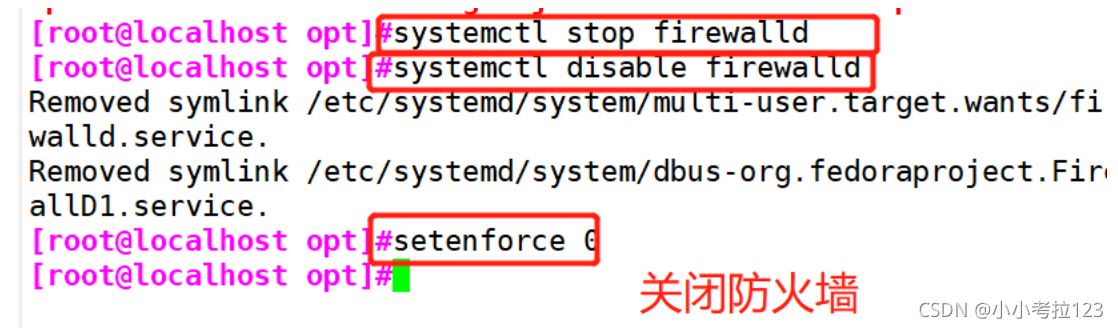
将安装 Tomcat 所需软件包传到/opt目录下 
切换至/opt下,安装JDK 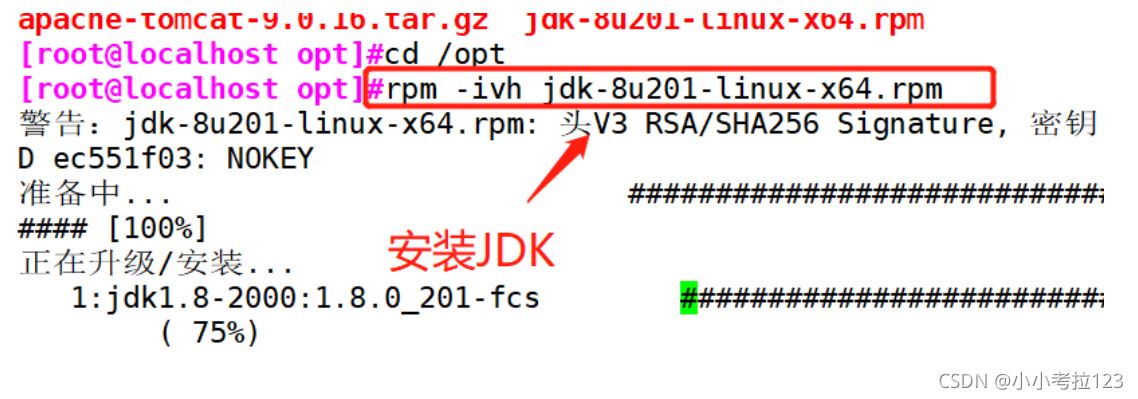
查看java版本 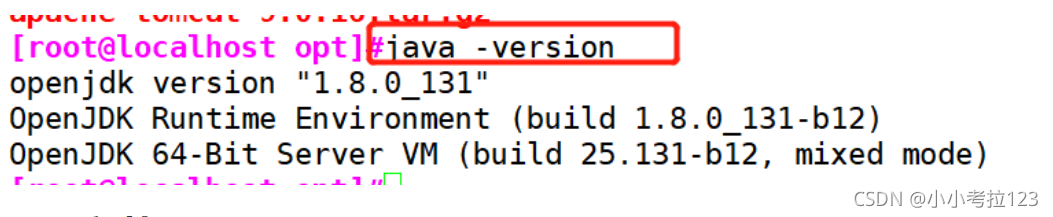
1.2 安装 tomcat1. #切换至/opt下,解压tomcat包cd /opttar -zxf apache-tomcat-9.0.16.tar.gz ?2. #新建文件夹/usr/local/tomcatmkdir /usr/local/tomcat 3. #将解压后的包拷贝至/usr/local/下并重命名cp -a apache-tomcat-9.0.16 /usr/local/tomcat/tomcat1cp -a apache-tomcat-9.0.16 /usr/local/tomcat/tomcat2 切换至/opt下,解压tomcat包 
新建文件夹/usr/local/tomcat 
将解压后的包拷贝至/usr/local/下并重命名 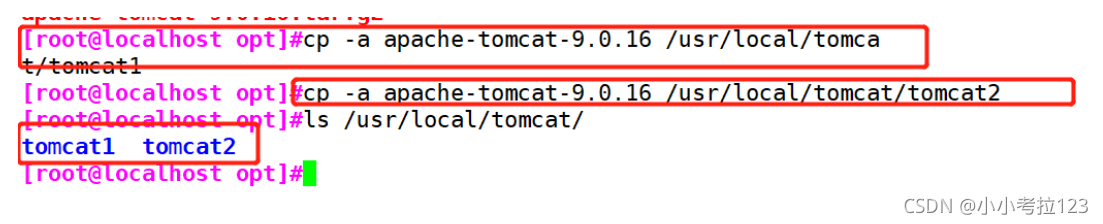
1.3 配置 tomcat 环境变量vim /etc profile?export JAVA_HOME=/usr/java/jdk1.8.0_201-amd64export CLASSPATH=$JAVA_HOME/lib/tools.jar:$JAVA_HOME/lib/dt.jarexport PATH=$JAVA_HOME/bin:$PATH 
1.4修改tomcat2中的主配置文件vim /usr/local/tomcat/tomcat2/conf/server.xml ?22 <Server port="8006" shutdown="SHUTDOWN">69 ? ? <Connector port="8081" protocol="HTTP/1.1"116 ? ? <Connector port="8010" protocol="AJP/1.3" redirectPort="8443" />? 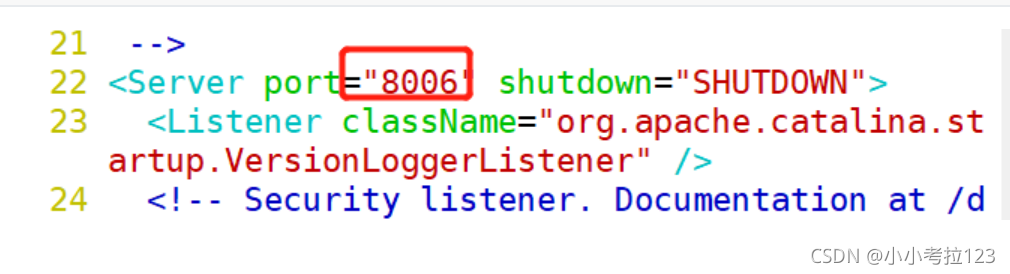
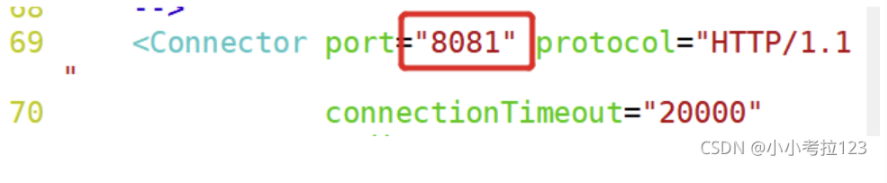
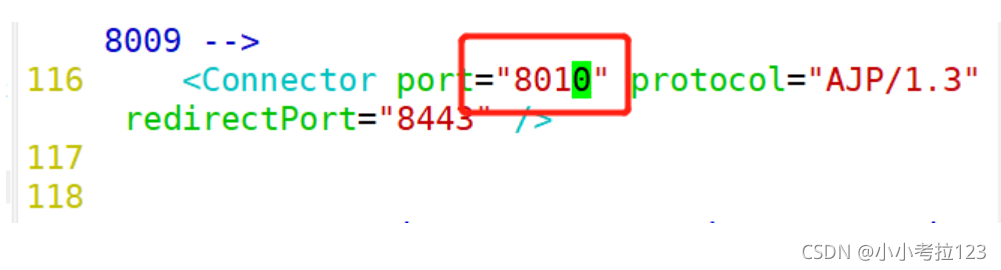
1.5修改启动脚本和关闭脚本1. #修改tomcat1的/usr/local/tomcat/tomcat1/bin/startup.sh vim /usr/local/tomcat/tomcat1/bin/startup.sh ?export CATALINA_HOME1=/usr/local/tomcat/tomcat1export CATALINA_BASE1=/usr/local/tomcat/tomcat1export TOMCAT_HOME1=/usr/local/tomcat/tomcat1?2. #修改tomcat1 的/usr/local/tomcat/tomcat1/bin/shutdown.sh vim /usr/local/tomcat/tomcat1/bin/shutdown.sh ?export CATALINA_HOME1=/usr/local/tomcat/tomcat1export CATALINA_BASE1=/usr/local/tomcat/tomcat1export TOMCAT_HOME1=/usr/local/tomcat/tomcat1??3. #修改tomcat2的/usr/local/tomcat/tomcat2bin/startup.sh vim /usr/local/tomcat/tomcat2/bin/startup.sh ?export CATALINA_HOME1=/usr/local/tomcat/tomcat2export CATALINA_BASE1=/usr/local/tomcat/tomcat2export TOMCAT_HOME1=/usr/local/tomcat/tomcat2?4. #修改tomcat2的/usr/local/tomcat/tomcat2/bin/shutdown.sh vim /usr/local/tomcat/tomcat2/bin/shutdown.sh ?export CATALINA_HOME1=/usr/local/tomcat/tomcat2export CATALINA_BASE1=/usr/local/tomcat/tomcat2export TOMCAT_HOME1=/usr/local/tomcat/tomcat2? 修改tomcat1的/usr/local/tomcat/tomcat1/bin/startup.sh 
修改tomcat1 的/usr/local/tomcat/tomcat1/bin/shutdown.sh 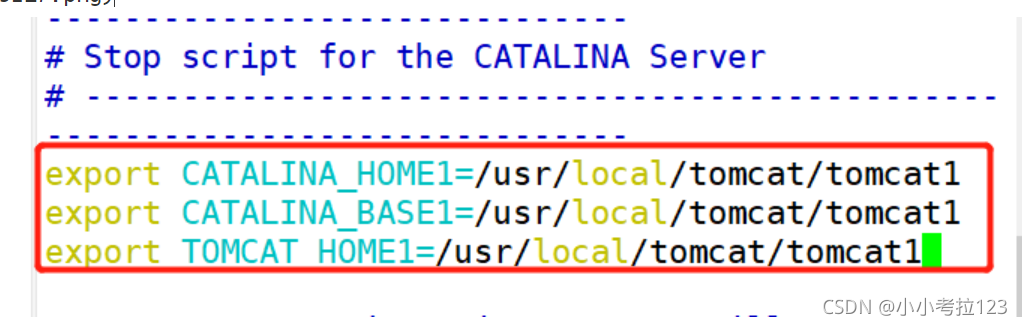
修改tomcat2的/usr/local/tomcat/tomcat2bin/startup.sh 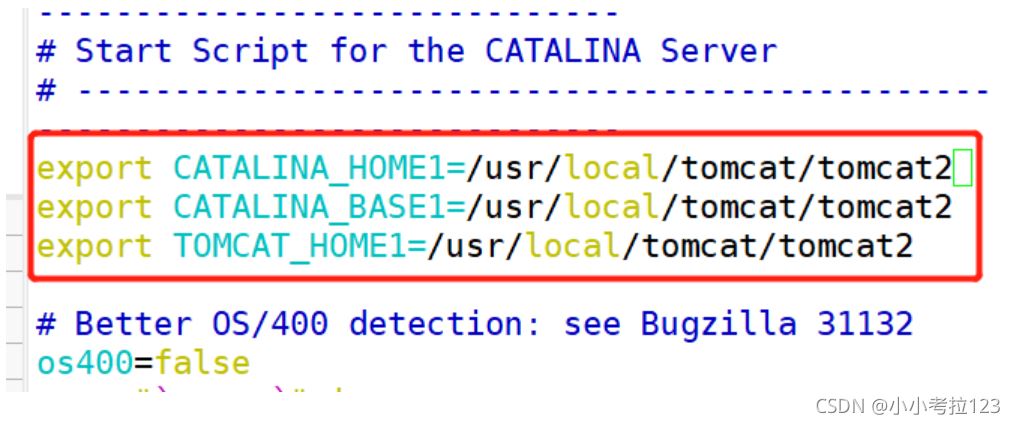
修改tomcat2的/usr/local/tomcat/tomcat2/bin/shutdown.sh : 
1.6启动tomcat并查看1. #启动tomcat1cd /usr/local/tomcat/./tomcat1/bin/startup.sh?2. #启动tomcat2./tomcat2/bin/startup.sh ?3. #查看是否启动成功ss -ntap|grep javahttp://192.168.59.118:8080/ 启动tomcat1、tomcat2 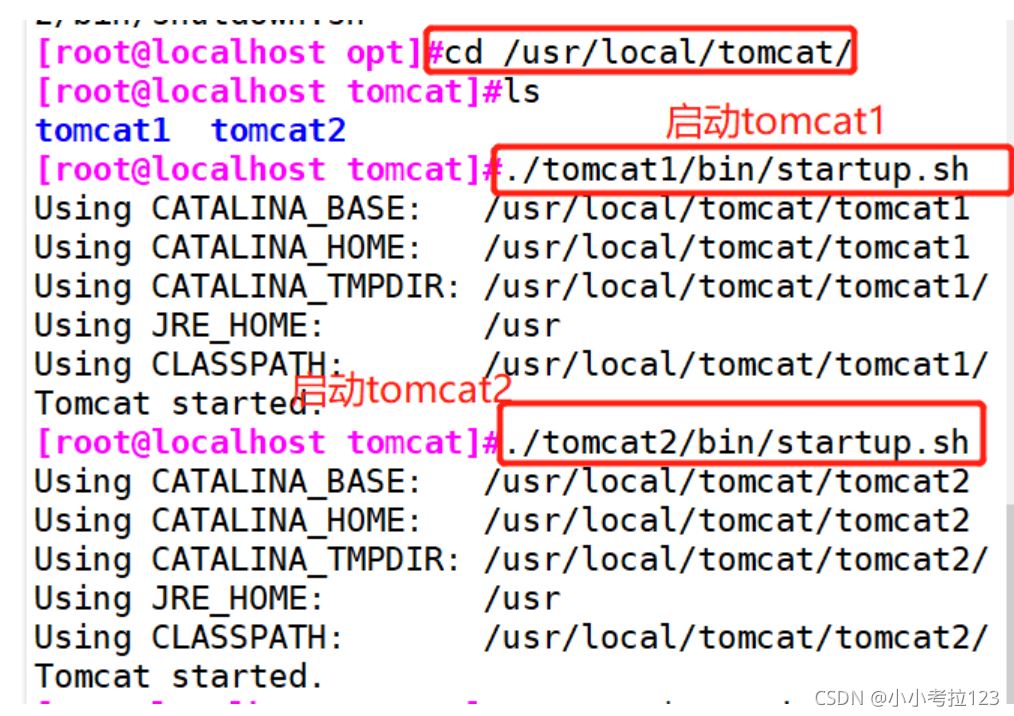
查看是否启动成功 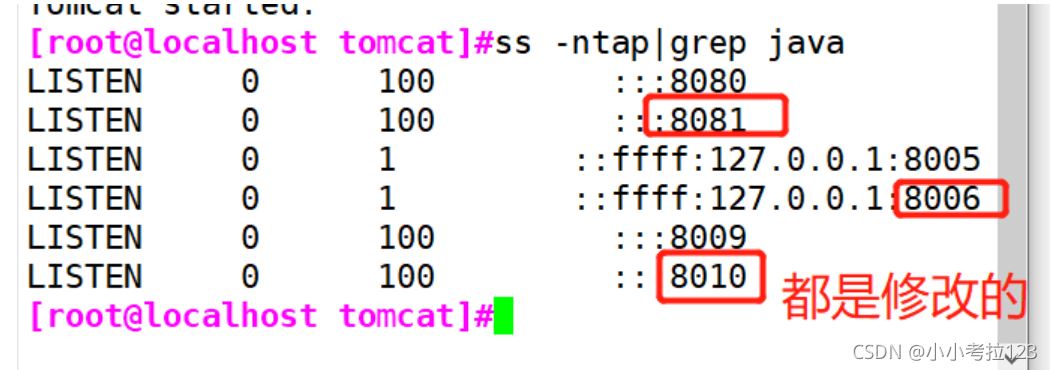
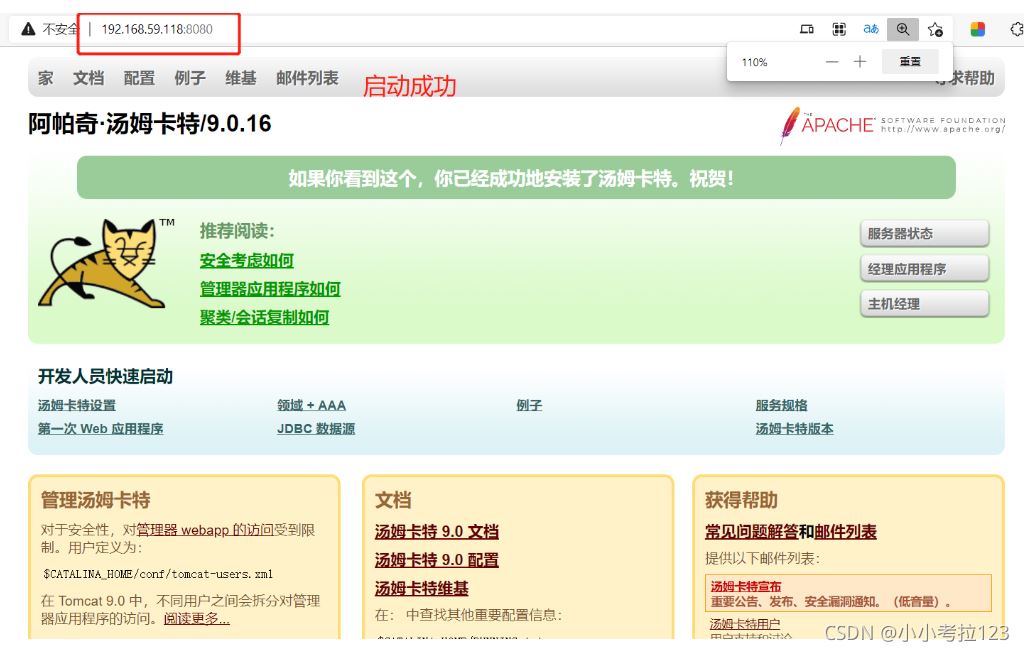
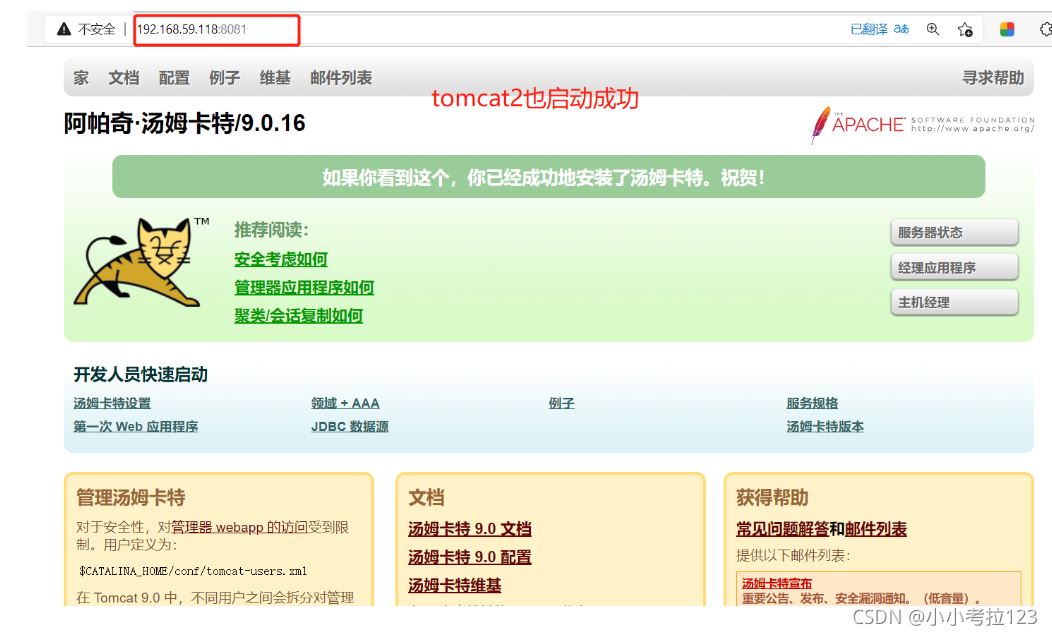
二、Nginx+Tomcat负载均衡、动静分离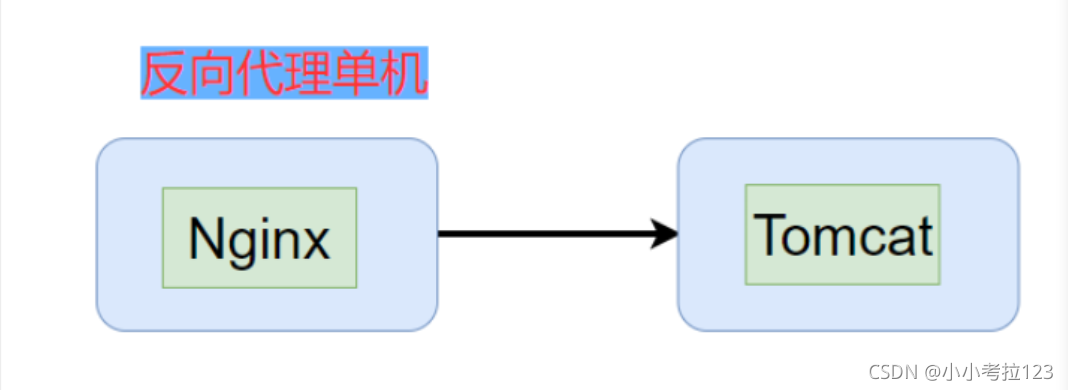
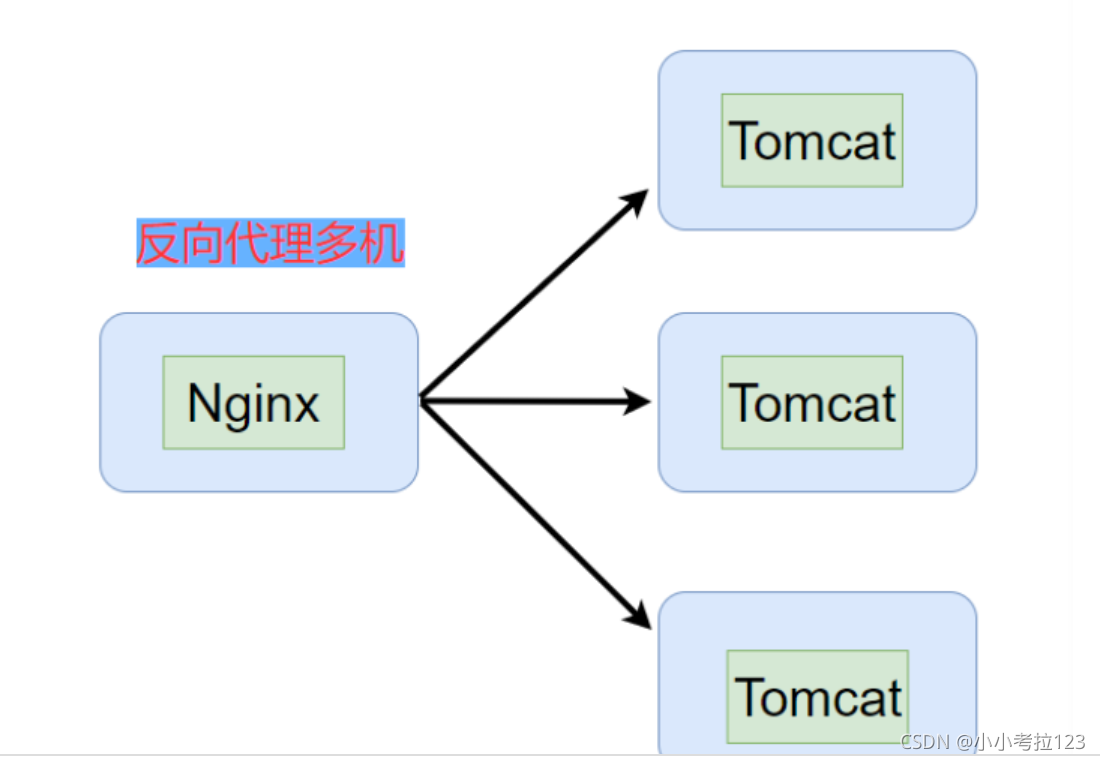
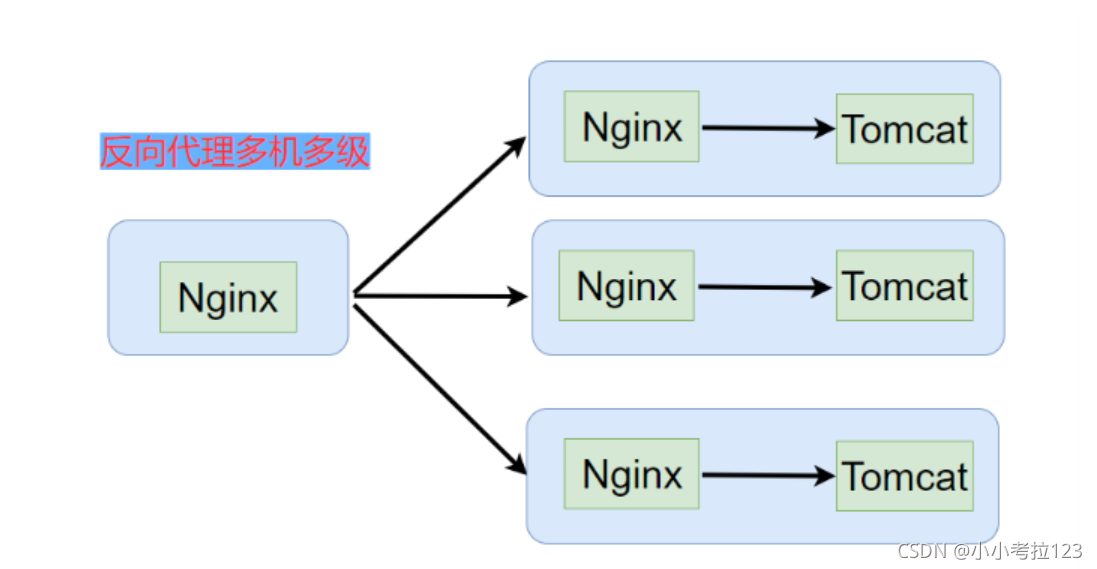
- standalone模式,Tomcat单独运行,直接接受用户的请求,不推荐。
反向代理,单机运行,提供了一个Nginx作为反向代理,可以做到静态由nginx提供响应,动态jsp 代理给Tomcat - LNMT:Linux + Nginx + MySQL + Tomcat
LAMT:Linux + Apache(Httpd)+ MySQL + Tomcat 前置一台Nginx,给多台Tomcat实例做反向代理和负载均衡调度,Tomcat上部署的纯动态页面更 适合 LNMT:Linux + Nginx + MySQL + Tomcat LNNMT:Linux + Nginx + Nginx + MySQL + Tomcat 动态服务器的问题,往往就是并发能力太弱,往往需要多台动态服务器一起提供服务。如何把并发的压力分摊,这就需要调度,采用一定的调度策略,将请求分发给不同的服务器,这就是Load Balance负载均衡。 当单机Tomcat,演化出多机多级部署的时候,一个问题便凸显出来,这就是Session。而这个问题的由来,都是由于HTTP协议在设计之初没有想到未来的发展。
2.1 部署Nginx 负载均衡器环境简介: ngnix:192.168.59.108 tomcat1:192.168.59.105 tomcat2: 192.168.59.118 1. #关闭防火墙systemctl stop firewalldsetenforce 0?2. #安装依赖关系包yum -y install pcre-devel zlib-devel gcc gcc-c++ make?3. #新建用户和组便于管理useradd -M -s /sbin/nologin nginx?4. #切换至opt目录,将下载好的压缩包传进来解压cd /opttar -zxf nginx-1.12.0.tar.gz ?4. #切换至解压后的目录下编译cd nginx-1.12.0?./configure –prefix=/usr/local/nginx
–user=nginx
–group=nginx
–with-http_stub_status_module
?
5. #安装
make && make install -j4
?
6. #做软连接,让系统识别nginx的操作命令
ln -s /usr/local/nginx/sbin/nginx /usr/local/sbin/
?
7. #将nginx命令加入服务
cd /lib/systemd/system
vim nginx.service
#!/bin.bash
[Unit]
Description=nginx
After=network.target
[Service]
Type=forking
PIDFile=/usr/local/nginx/logs/nginx.pid
ExecStart=/usr/local/nginx/sbin/nginx
ExecReload=/usr/bin/kill -s HUP $MAINPID
ExecStop=/usr/bin/kill -s QUIT $MAINPID
PrivateTmp=true
[Install]
WantedBy=multi-user.target
?
8. #重新加载单元.启动服务
systemctl daemon-reload
systemctl start nginx
?
9. #查看是否成功启动
ss -ntap|grep nginx
http://192.168.59.108/
关闭防火墙 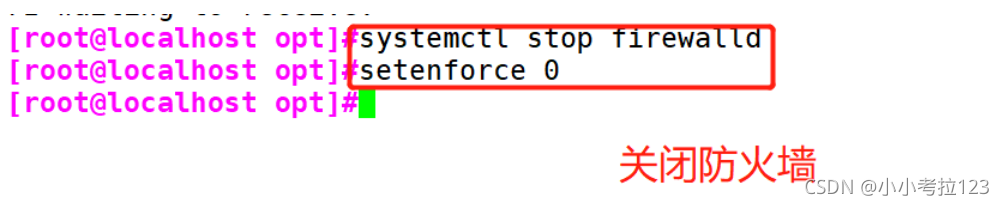
安装依赖关系包 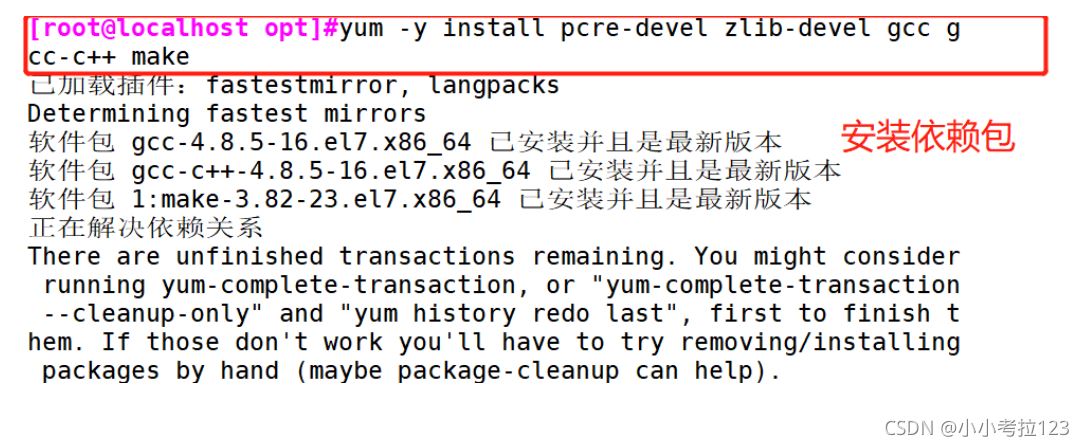
新建用户和组便于管理 
切换至opt目录,将下载好的压缩包传进来 
切换至解压后的目录下编译 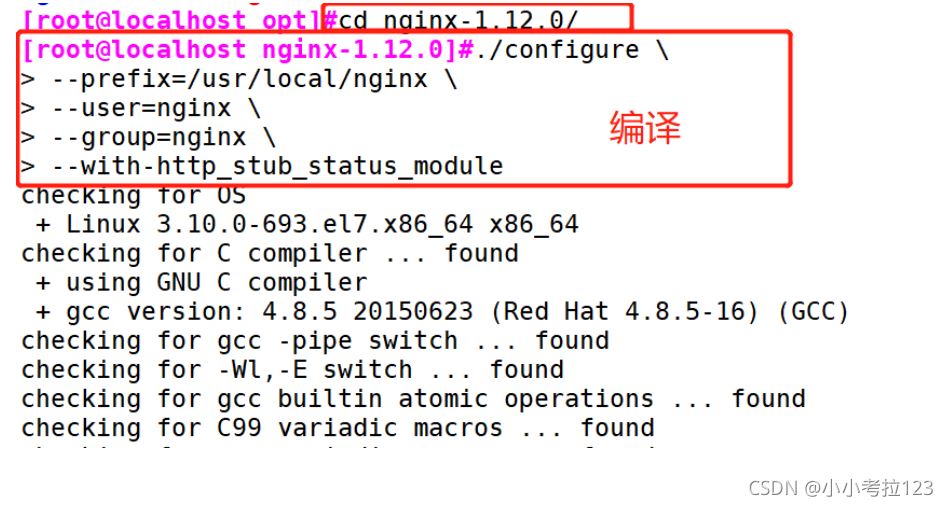
安装 
做软连接,让系统识别nginx的操作命令 
将nginx命令加入服务 
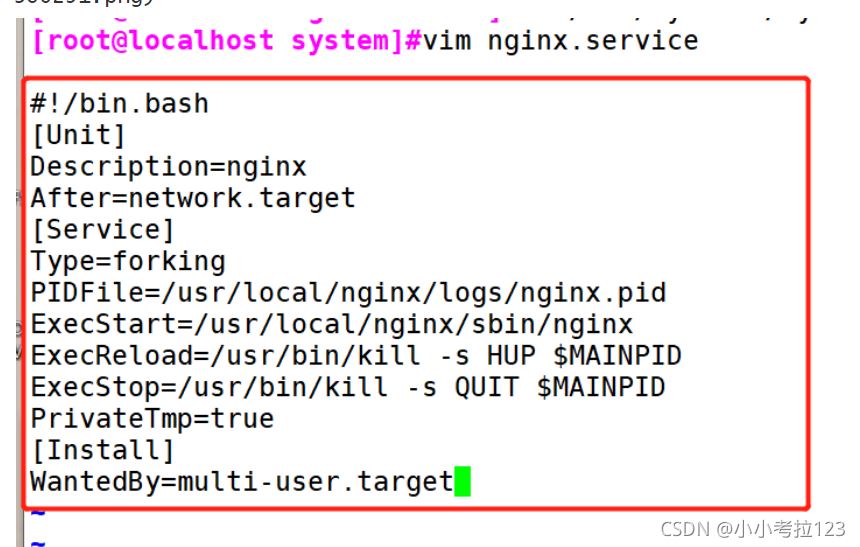
重新加载单元.启动服务 
查看是否成功启动 

2.2部署第一台Tomcat192.168.59.105 1. #关闭防火墙systemctl stop firewalldsetenforce 0?2. #切换至/opt,将安装 Tomcat 所需软件包传到/opt目录下apache-tomcat-9.0.16.tar.gz jdk-8u201-linux-x64.rpm?3. #安装JDKrpm -ivh jdk-8u201-linux-x64.rpm ?4. #修改换将变量配置文件vim /etc/profileexport JAVA_HOME=/usr/java/jdk1.8.0_201-amd64export CLASSPATH=$JAVA_HOME/lib/tools.jar:$JAVA_HOME/lib/dt.jarexport PATH=$JAVA_HOME/bin:$PATH?5. #刷新配置文件source /etc/profile?6. #切换至/opt下,解压tomcat包cd /opttar -zxf apache-tomcat-9.0.16.tar.gz ?7. #将解压后的包拷贝至/usr/local/下并重命名cp -r apache-tomcat-9.0.16 /usr/local/tomcat?8. #添加用户设置属主属组useradd -s /sbin/nologin tomcatchown tomcat:tomcat /usr/local/tomcat -R??9. #新建服务文件vim /etc/systemd/system/tomcat.service[Unit]Description=Tomcat#After=syslog.target network.target remote-fs.target nss-lookup.targetAfter=syslog.target network.target?[Service]Type=forkingExecStart=/usr/local/tomcat/bin/startup.shExecStop=/usr/local/tomcat/bin/shutdown.shRestartSec=3PrivateTmp=trueUser=tomcatGroup=tomcat?[Install]WantedBy=multi-user.target?10. #重新加载服务,并开启,查看是否成功启动?systemctl daemon-reloadsystemctl start tomcatss -ntap |grep 8080???#############新建动态页面站点###########3?11. #切换至webapp下,新建test目录cd /usr/local/tomcat/webapps/mkdir test?12. #建立动态页面文件vim test/index.jsp<%@ page language="java" import="java.util.*" pageEncoding="UTF-8"%><html> <head> ? ? <title>JSP test1 page </title> </head> <body> ? ? <% out.println("动态页面1,http://www.test1.com");%> </body></html>?13. #修改主配置文件vim /usr/local/tomcat/conf/server.xml删除原来的站点模块添加<Host name="localhost" appBase="webapps" ? ? ? ? ? ?unpackWARs="true" autoDeploy="true" xmlValidation="false" ? ? ? ? ? ?xmlNamespaceAware="false"> ? ? ? ? ? ? ? <Context docBase="/usr/local/tomcat/webapps/test" ? ? ? ? ? ? ? ?path="" reloadable="true" /> ? ? </Host>??14. #重启服务,并在网页测试systemctl restart tomcat.service http://192.168.59.105:8080/关闭防火墙 
切换至/opt,将安装 Tomcat 所需软件包传到/opt目录下 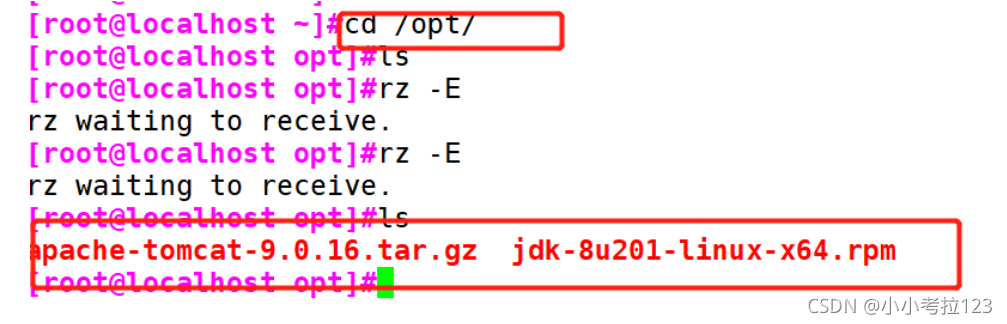
安装JDK 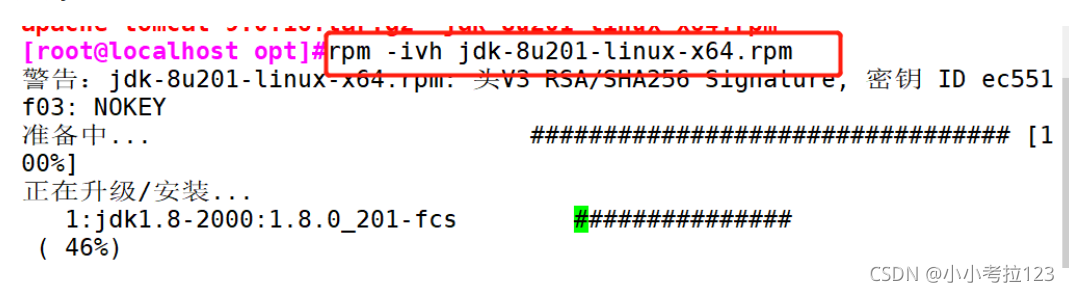
修改换将变量配置文件 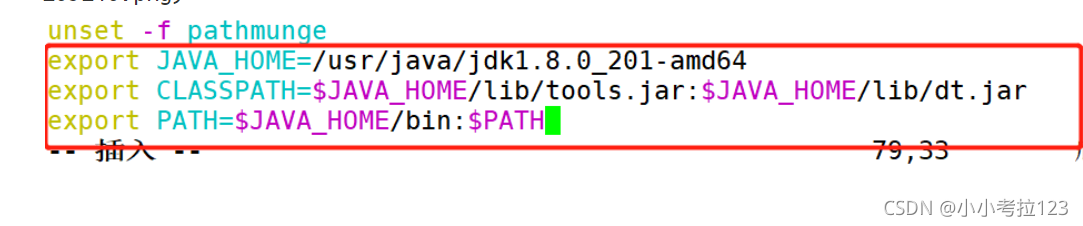
刷新配置文件 
切换至/opt下,解压tomcat包 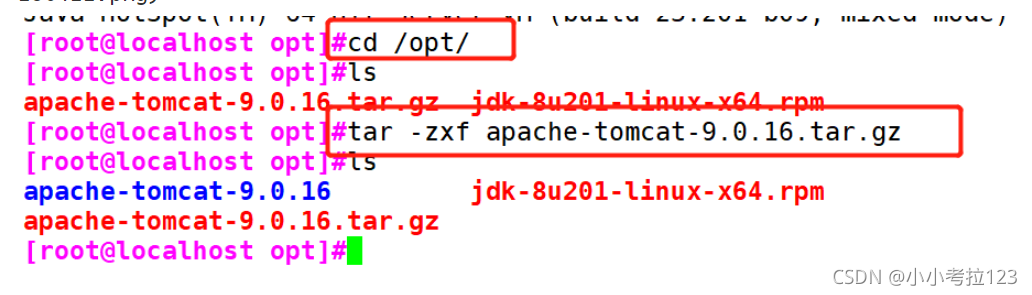
将解压后的包拷贝至/usr/local/下并重命名 
添加用户设置属主属组 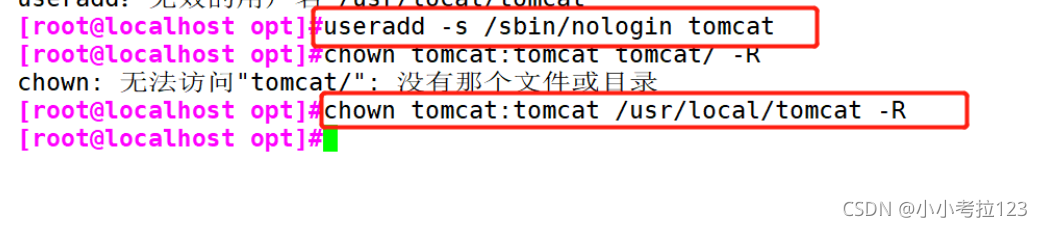
新建服务文件 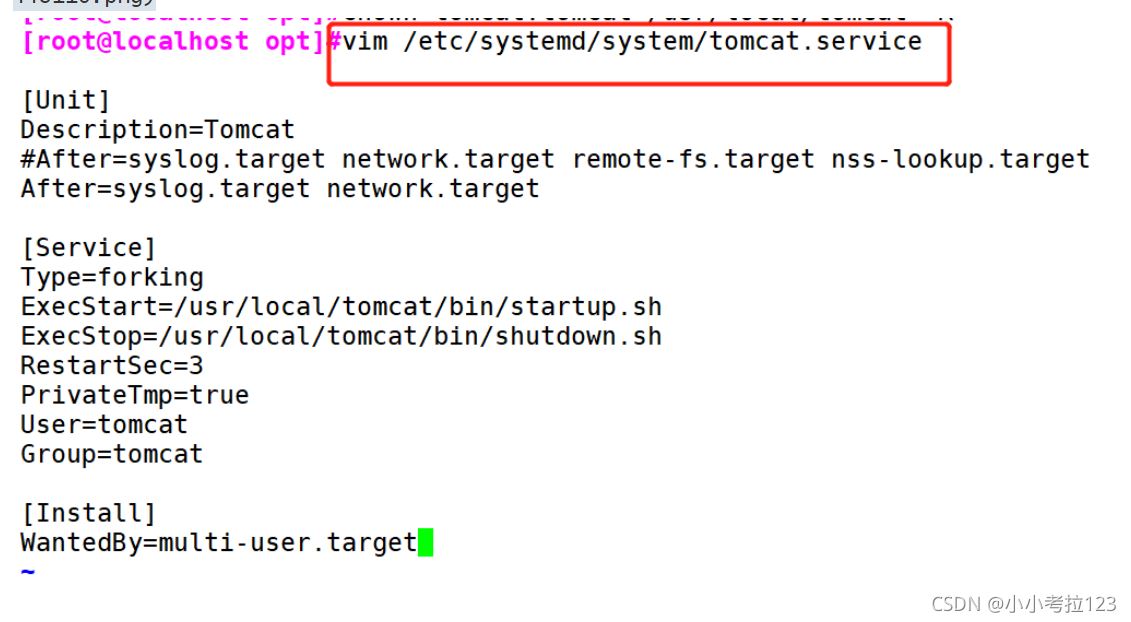
重新加载服务,并开启,查看是否成功启动 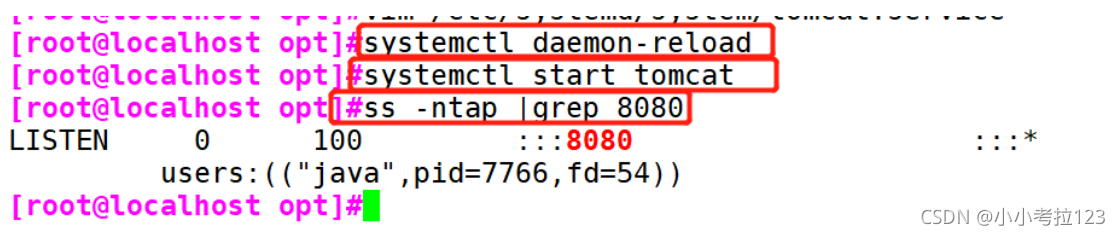
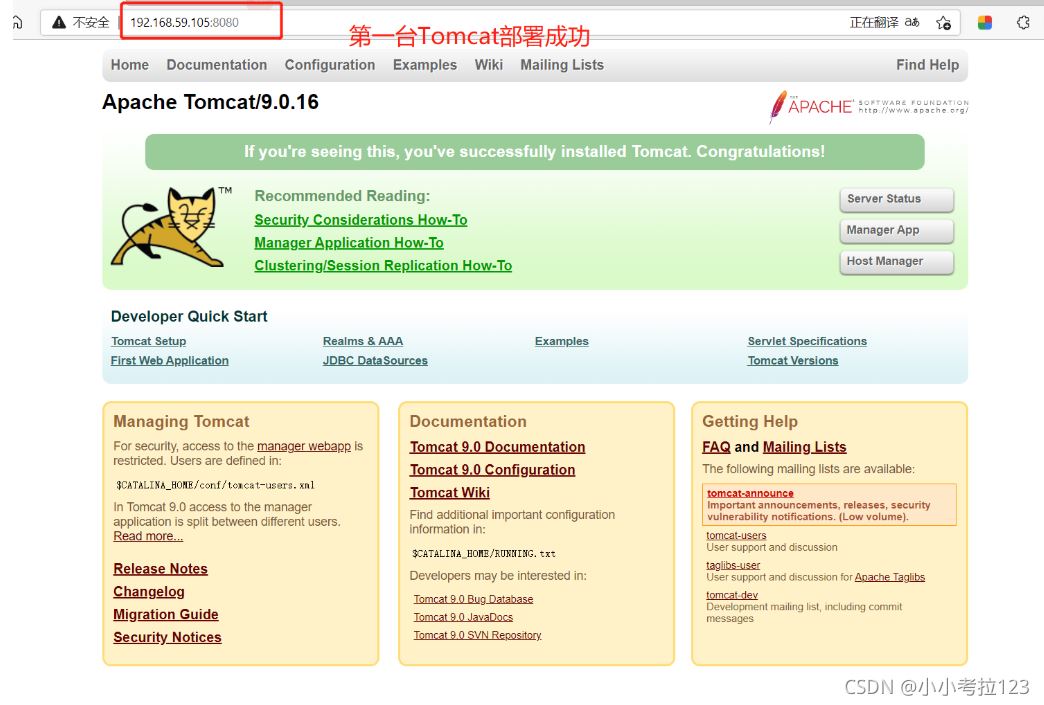
切换至webapp下,新建test目录 
建立动态页面文件 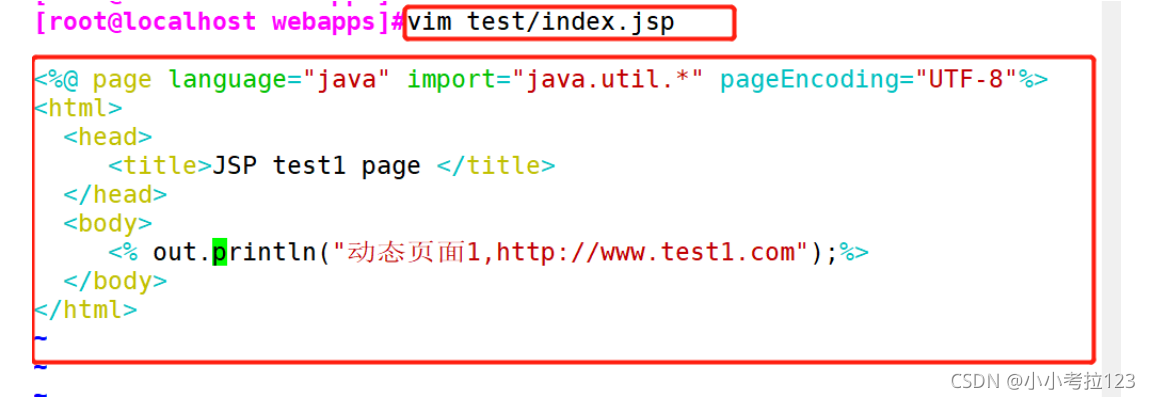
修改主配置文件 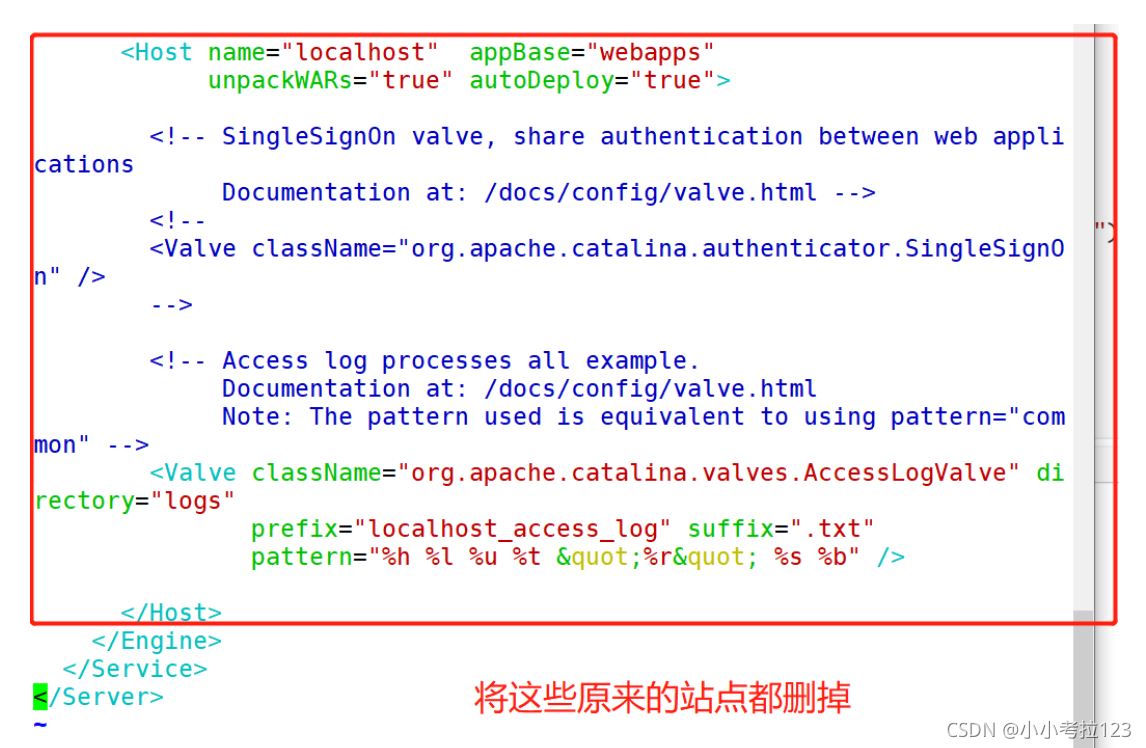

重启服务,并在网页测试 

2.3部署第二台Tomcat1. #关闭防火墙systemctl stop firewalldsetenforce 0?2. #切换至/opt,将安装 Tomcat 所需软件包传到/opt目录下apache-tomcat-9.0.16.tar.gz jdk-8u201-linux-x64.rpm?3. #安装JDKrpm -ivh jdk-8u201-linux-x64.rpm ?4. #修改环境变量配置文件vim /etc/profileexport JAVA_HOME=/usr/java/jdk1.8.0_201-amd64export CLASSPATH=$JAVA_HOME/lib/tools.jar:$JAVA_HOME/lib/dt.jarexport PATH=$JAVA_HOME/bin:$PATH?5. #刷新配置文件source /etc/profile?6. #切换至/opt下,解压tomcat包cd /opttar -zxf apache-tomcat-9.0.16.tar.gz ?7. #将解压后的包拷贝至/usr/local/下并重命名cp -r apache-tomcat-9.0.16 /usr/local/tomcat?8. #添加用户设置属主属组useradd -s /sbin/nologin tomcatchown tomcat:tomcat /usr/local/tomcat -R??9. #新建服务文件vim /etc/systemd/system/tomcat.service[Unit]Description=Tomcat#After=syslog.target network.target remote-fs.target nss-lookup.targetAfter=syslog.target network.target?[Service]Type=forkingExecStart=/usr/local/tomcat/bin/startup.shExecStop=/usr/local/tomcat/bin/shutdown.shRestartSec=3PrivateTmp=trueUser=tomcatGroup=tomcat?[Install]WantedBy=multi-user.target?10. #重新加载服务,并开启,查看是否成功启动?systemctl daemon-reloadsystemctl start tomcatss -ntap |grep 8080???#############新建动态页面站点###########3?11. #切换至webapp下,新建test目录cd /usr/local/tomcat/webapps/mkdir test?12. #建立动态页面文件vim test/index.jsp<%@ page language="java" import="java.util.*" pageEncoding="UTF-8"%><html> <head> ? ? <title>JSP test2 page </title> </head> <body> ? ? <% out.println("动态页面2,http://www.test2.com");%> </body></html>?13. #修改主配置文件vim /usr/local/tomcat/conf/server.xml删除原来的站点模块添加<Host name="localhost" appBase="webapps" ? ? ? ? ? ?unpackWARs="true" autoDeploy="true" xmlValidation="false" ? ? ? ? ? ?xmlNamespaceAware="false"> ? ? ? ? ? ? ? <Context docBase="/usr/local/tomcat/webapps/test" ? ? ? ? ? ? ? ?path="" reloadable="true" /> ? ? </Host>??14. #重启服务,并在网页测试systemctl restart tomcat.service http://192.168.59.105:8080/关闭防火墙 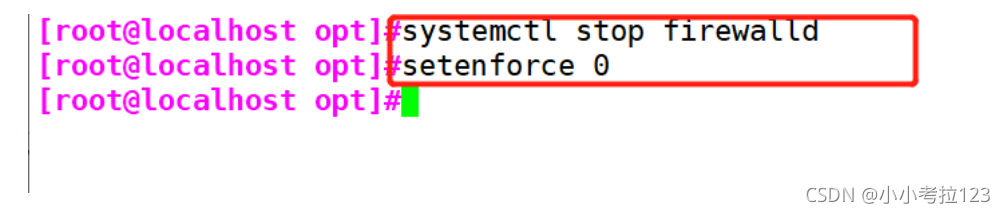
切换至/opt,将安装 Tomcat 所需软件包传到/opt目录下 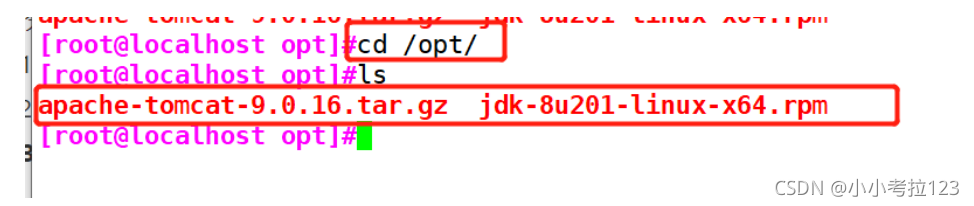
安装JDK 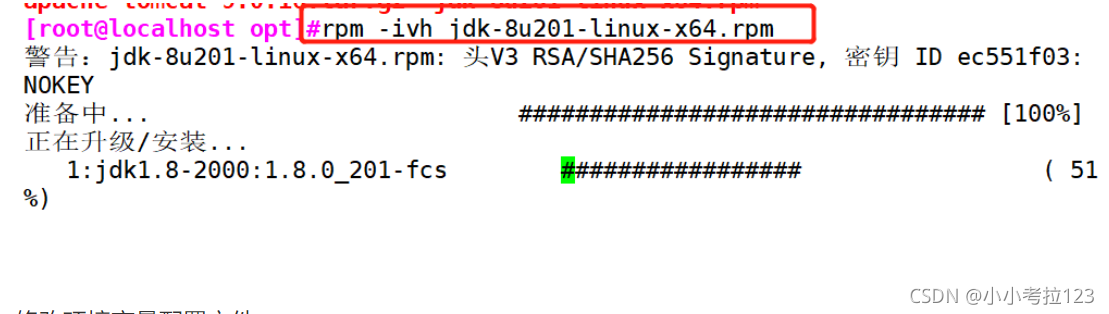
修改环境变量配置文件 
刷新配置文件 
切换至/opt下,解压tomcat包 
将解压后的包拷贝至/usr/local/下并重命名 
添加用户设置属主属组 
新建服务文件 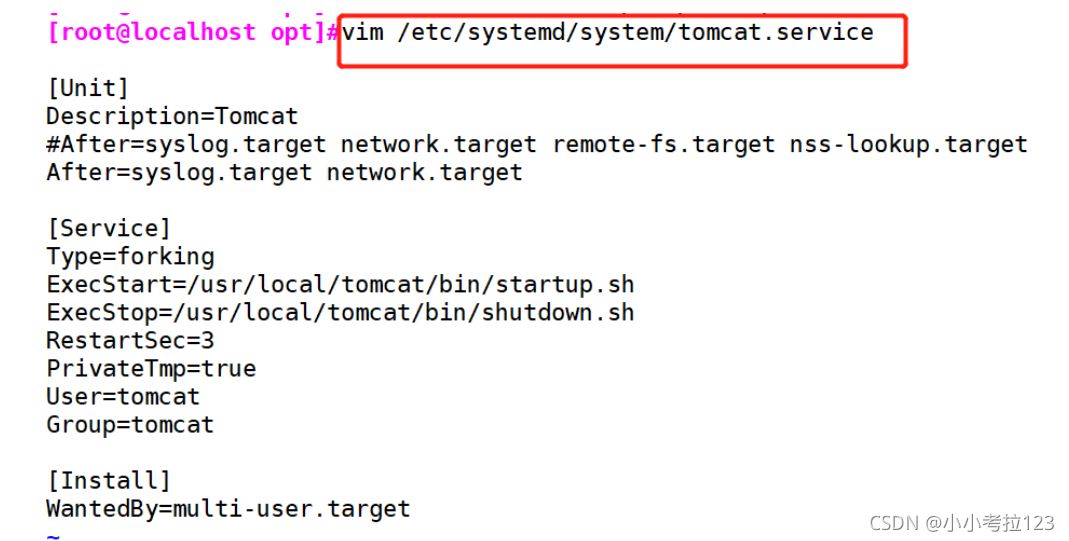
重新加载服务,并开启,查看是否成功启动 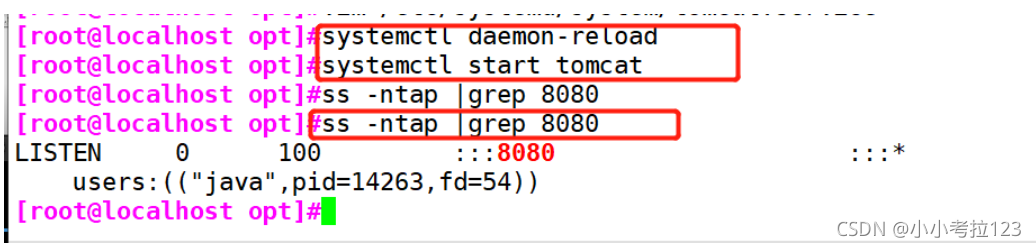
切换至webapp下,新建test目录 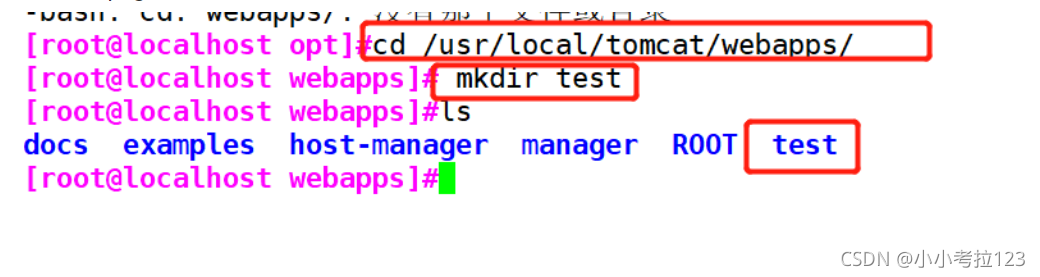
建立动态页面文件 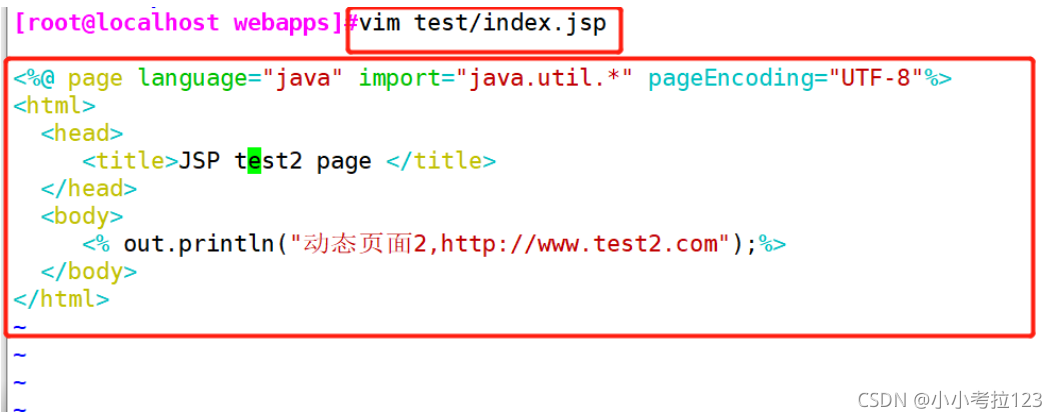
修改主配置文件 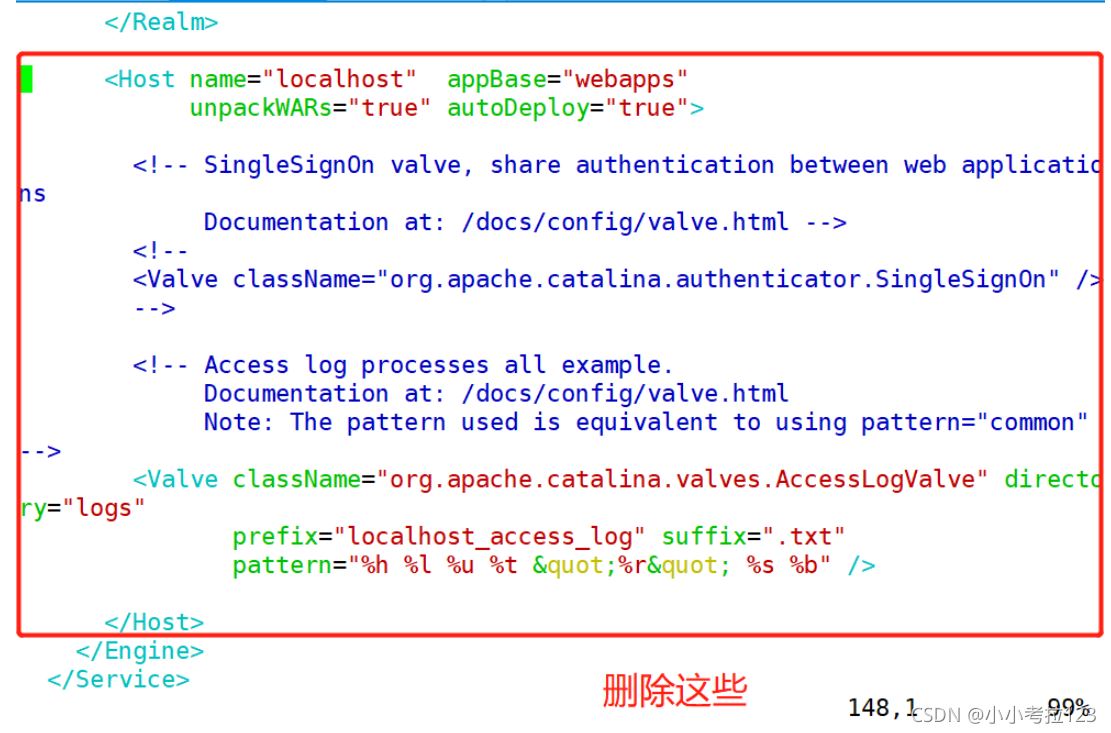
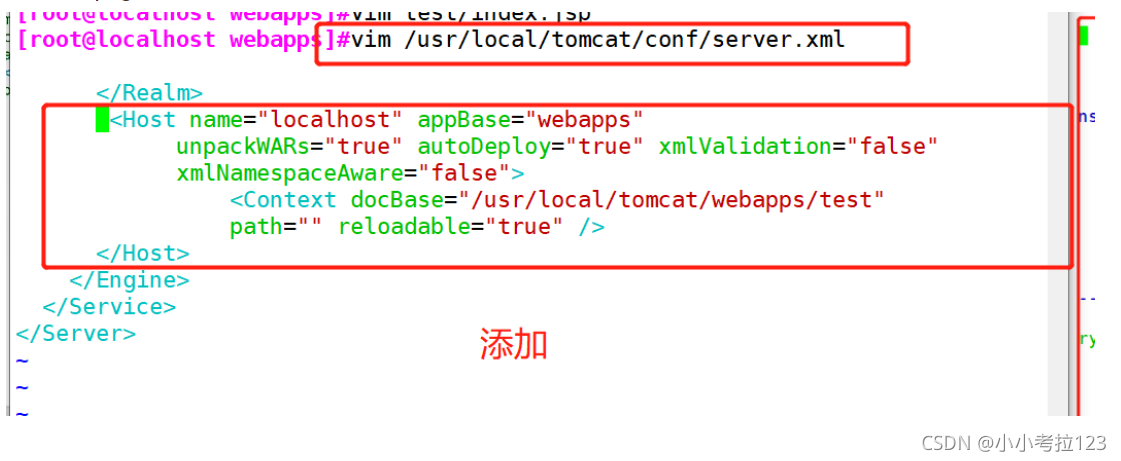
重启服务,并在网页测试 
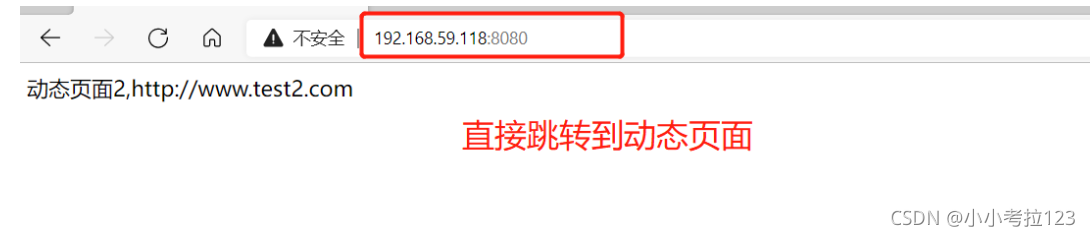
2.4nginx 配置准备静态页面和图片 1. #切换至/usr/local/nginx/html/目录下cd /usr/local/nginx/html/?2. #创建test文件夹,并在里面创建静态网页mkdir testcd testvim test.htmlthis is static test web !!?3. #拖一张图片至test下改名为1.jpgmv 1.jfif 1.jpg?4. #配置主配置文件vim /usr/local/nginx/conf/nginx.conf?#配置负载均衡服务器列表,weight参数表示权重,权重越高,被分配到的概率越大 ?#gzip on; ? ? upstream tomcat_server { ? ? ? ? ? ? ? ? ? server 192.168.59.105:8080 weight=1; ? ? ? ? ? ? ? ? ? server 192.168.59.118:8080 weight=1; ? ? ? ? ? ? ? ? ? ? ? ? ? ? ? ? ? } ? ? ? ? ? ? ? ? ? ? ? ? ? ? ? ? ? ? ? ?#动静分离 location ~ .*.jsp$ { ? ? ? ? proxy_pass http://tomcat_server; ? ? ? ? proxy_set_header HOST $host; ? ? ? ? proxy_set_header X-Real-IP $remote_addr; ? ? ? ? proxy_set_header X-Forwarded-For $proxy_add_x_forwarded_for; ? ? }?#静态图片正则 ? ? ? ? location ~* .*.(jpg|html|png|gif)$ { ? ? ? ? root /usr/local/nginx/html/test; ? ? }?? ? ? ? ? location / { ? ? ? ? ? root ? html; ? ? ? ? ? index index.html index.htm; ? ? }???5. ?#重启nginx并测试http://192.168.59.108/1.jpghttp://192.168.59.108/test.html切换至cd /usr/local/nginx/html/目录下 
创建test文件夹,并在里面创建静态网页 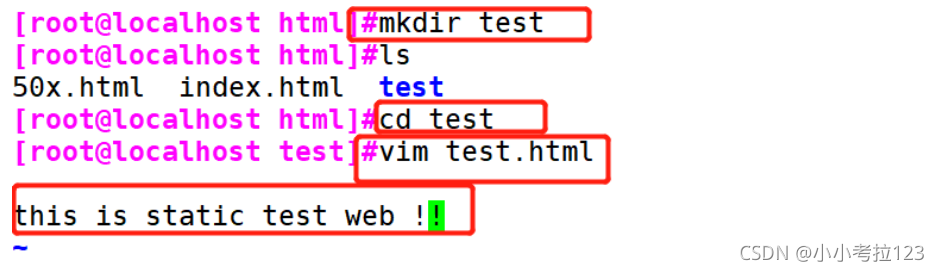
拖一张图片至test下 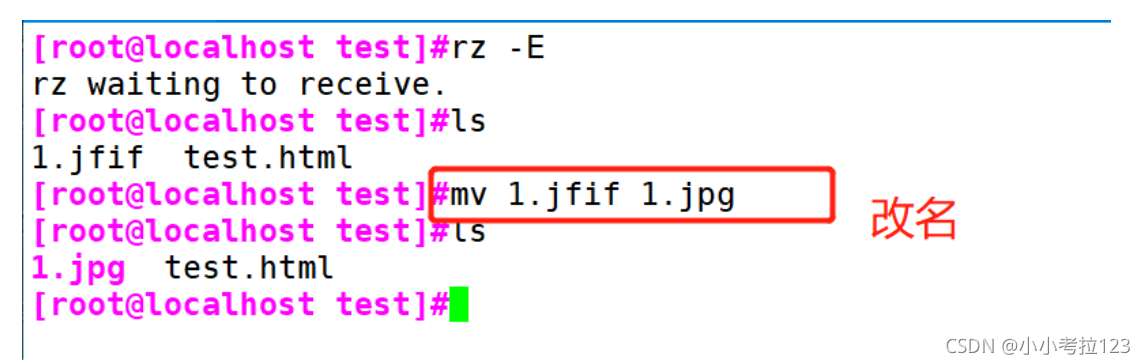
配置主配置文件 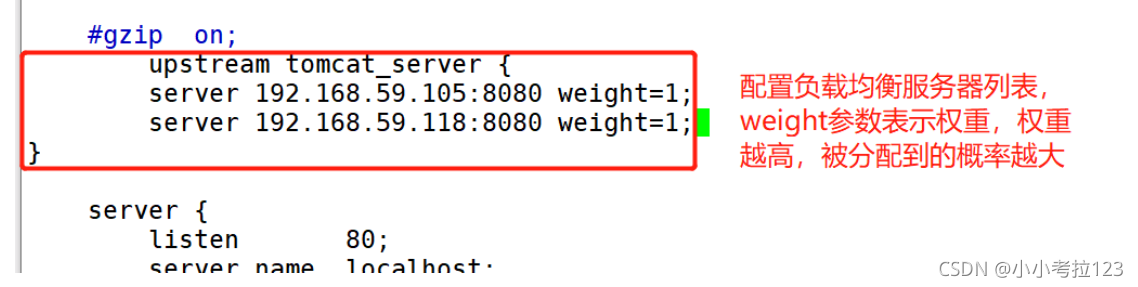
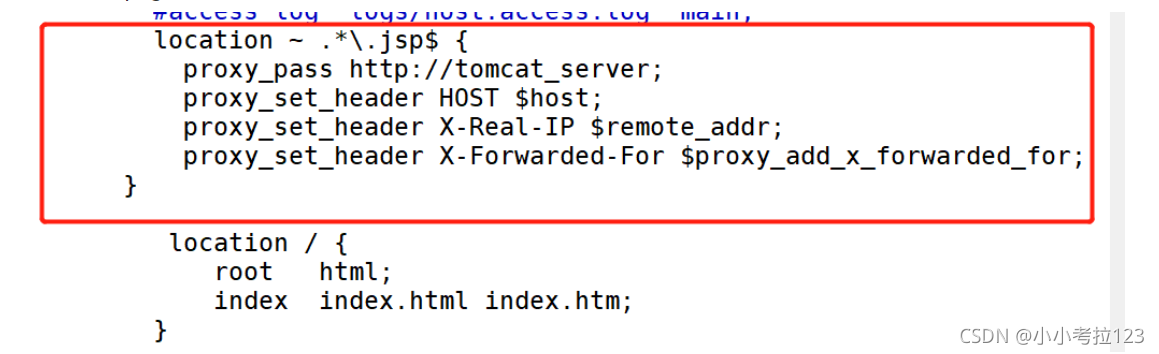
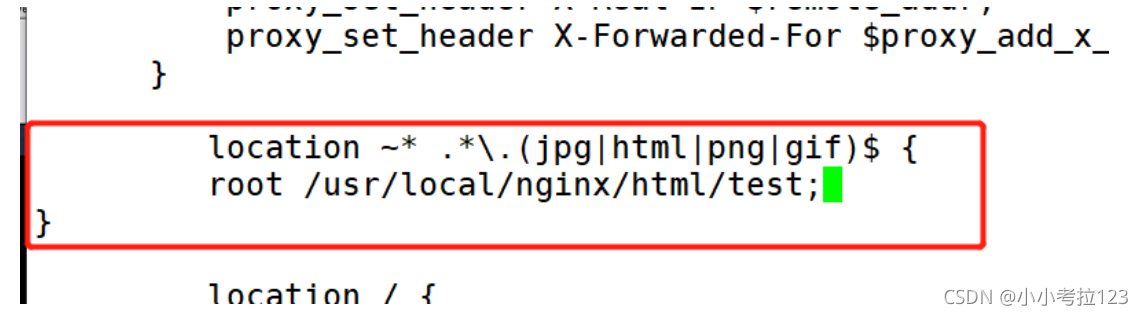
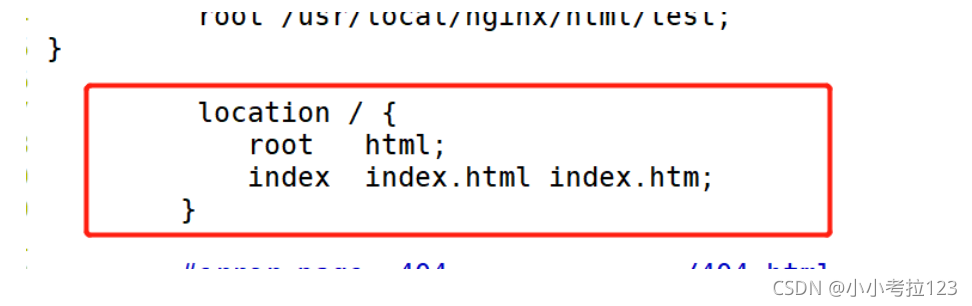
重启nginx并测试 
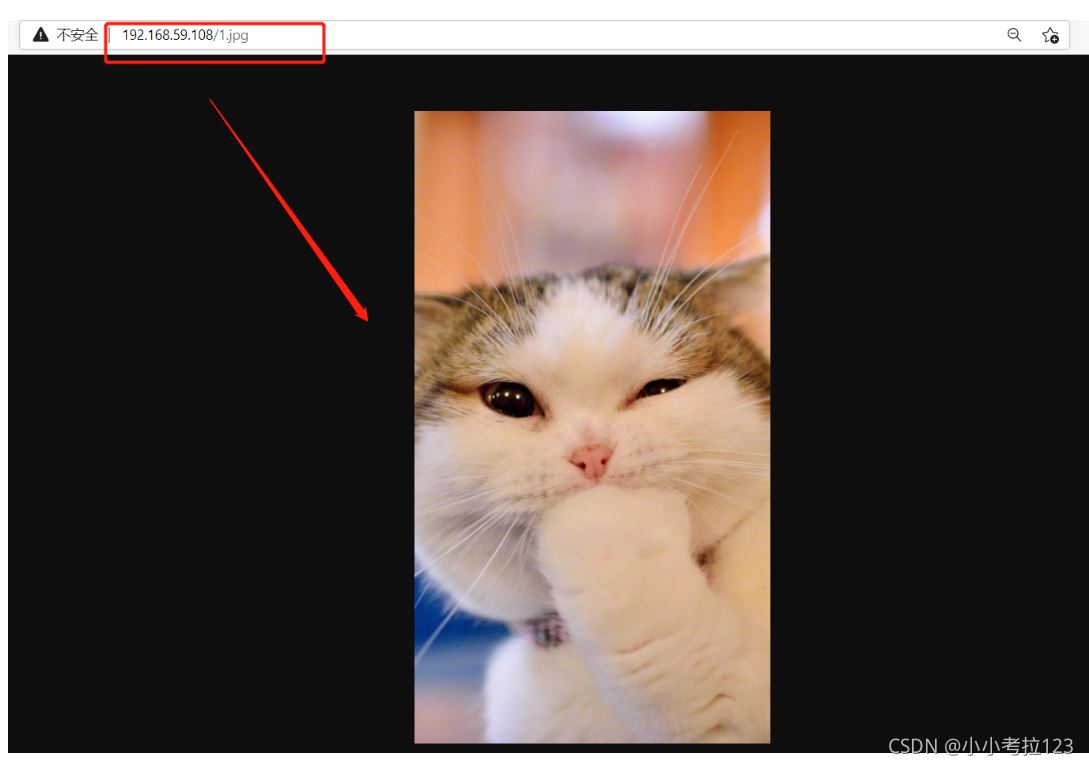
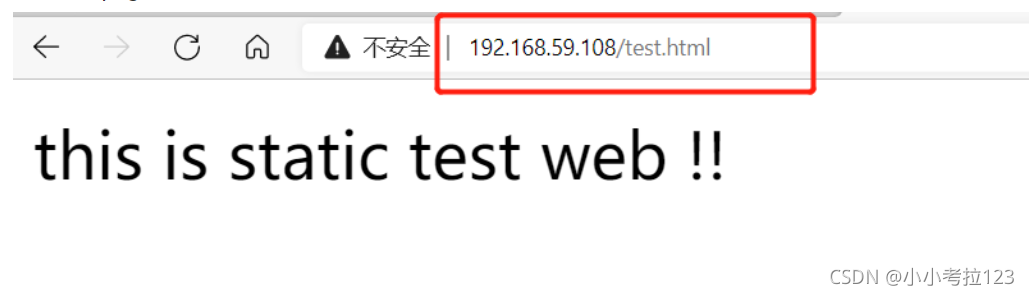
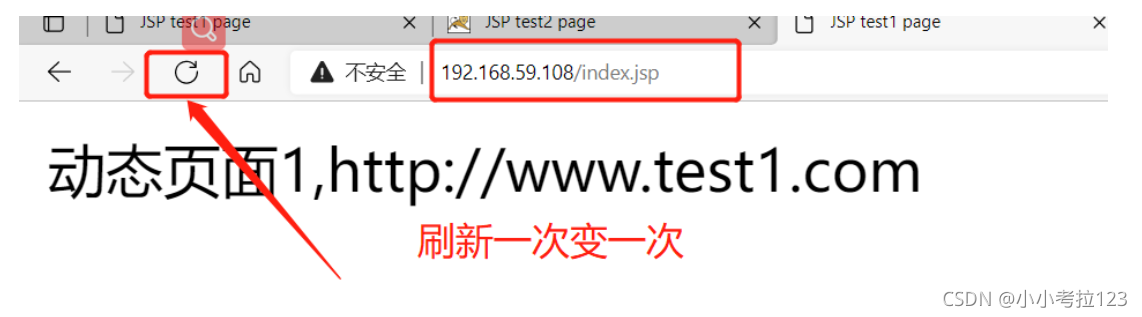
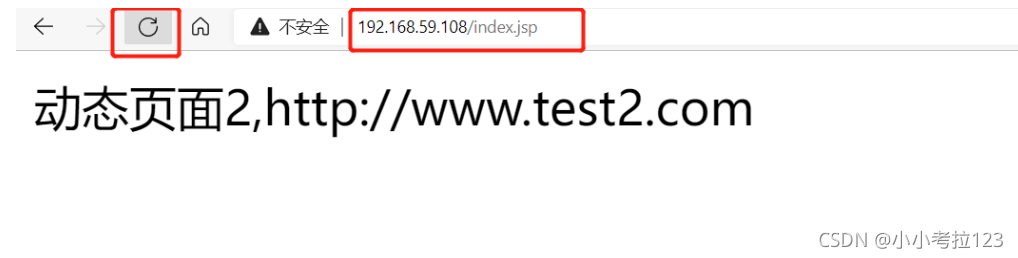
下载地址:
利用Nginx实现URL重定向的简单方法
docker安装elastic |

